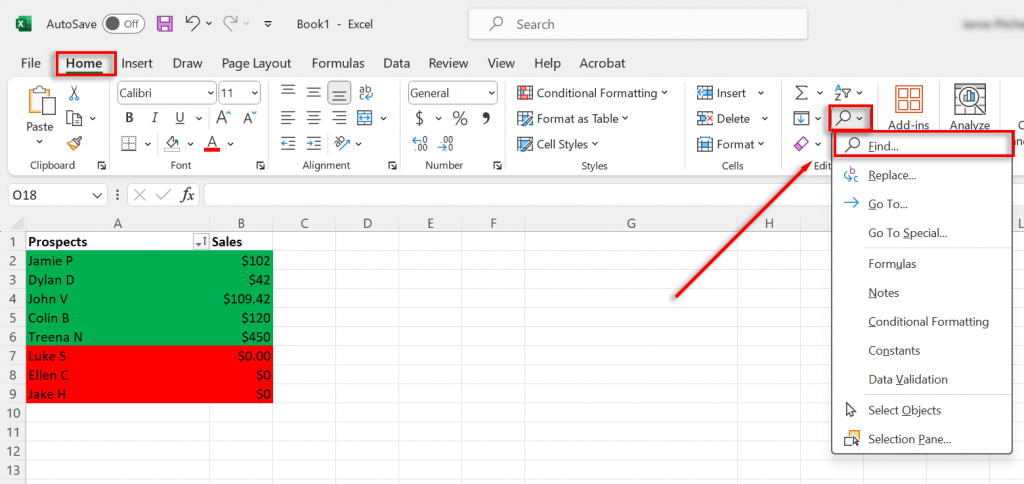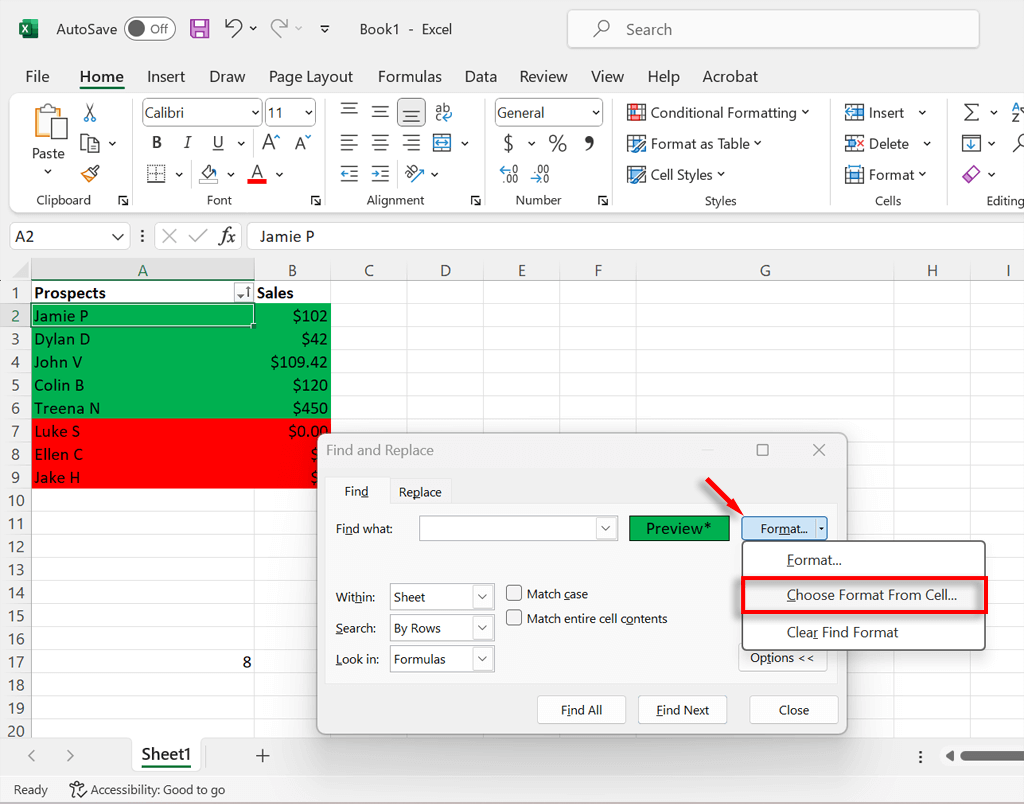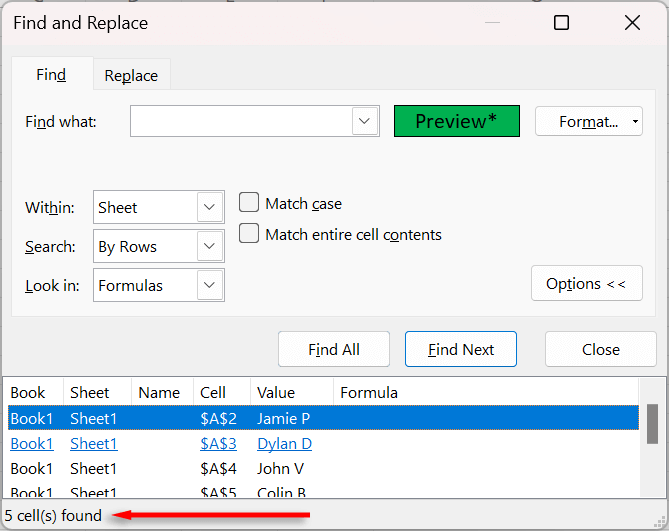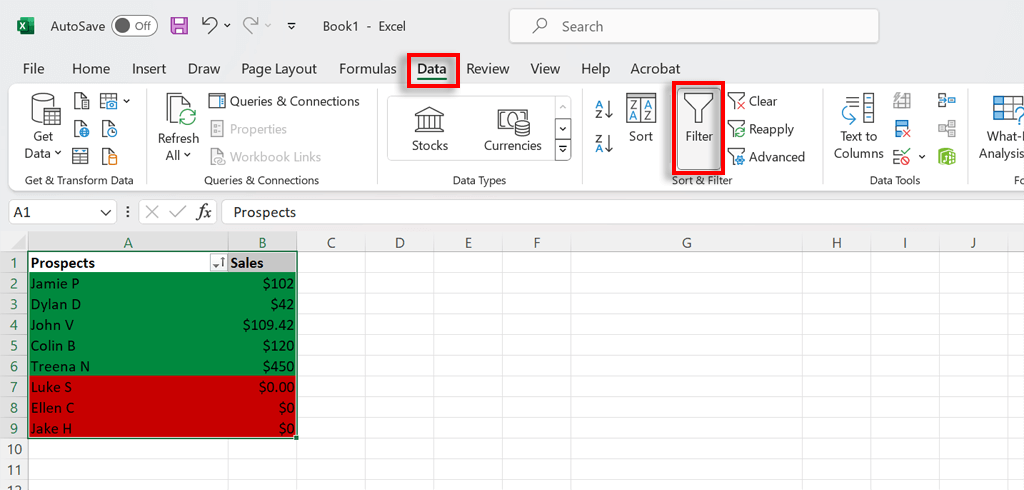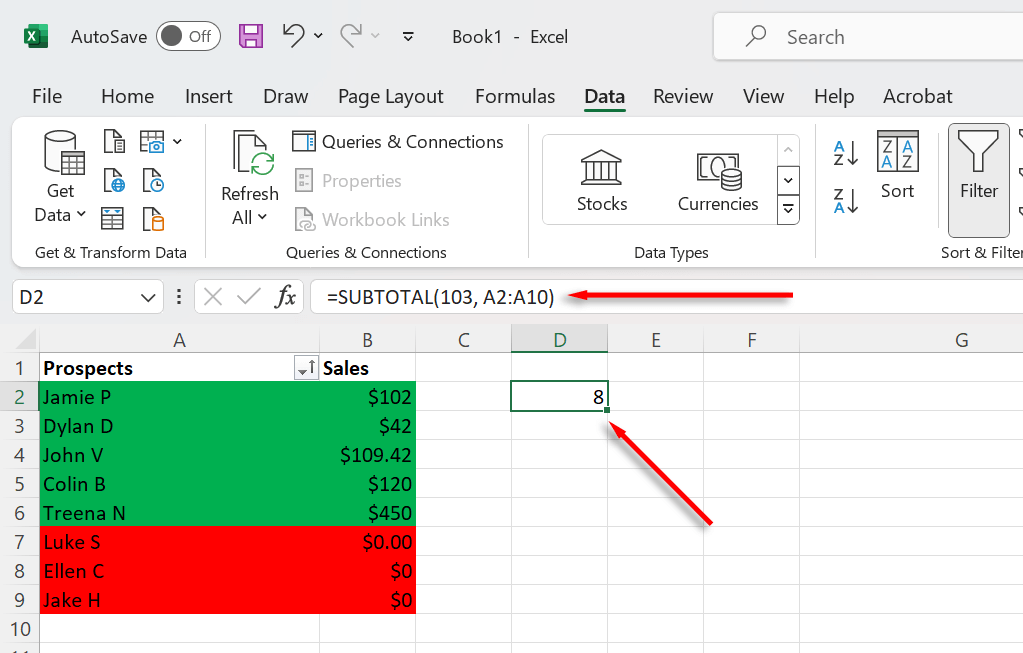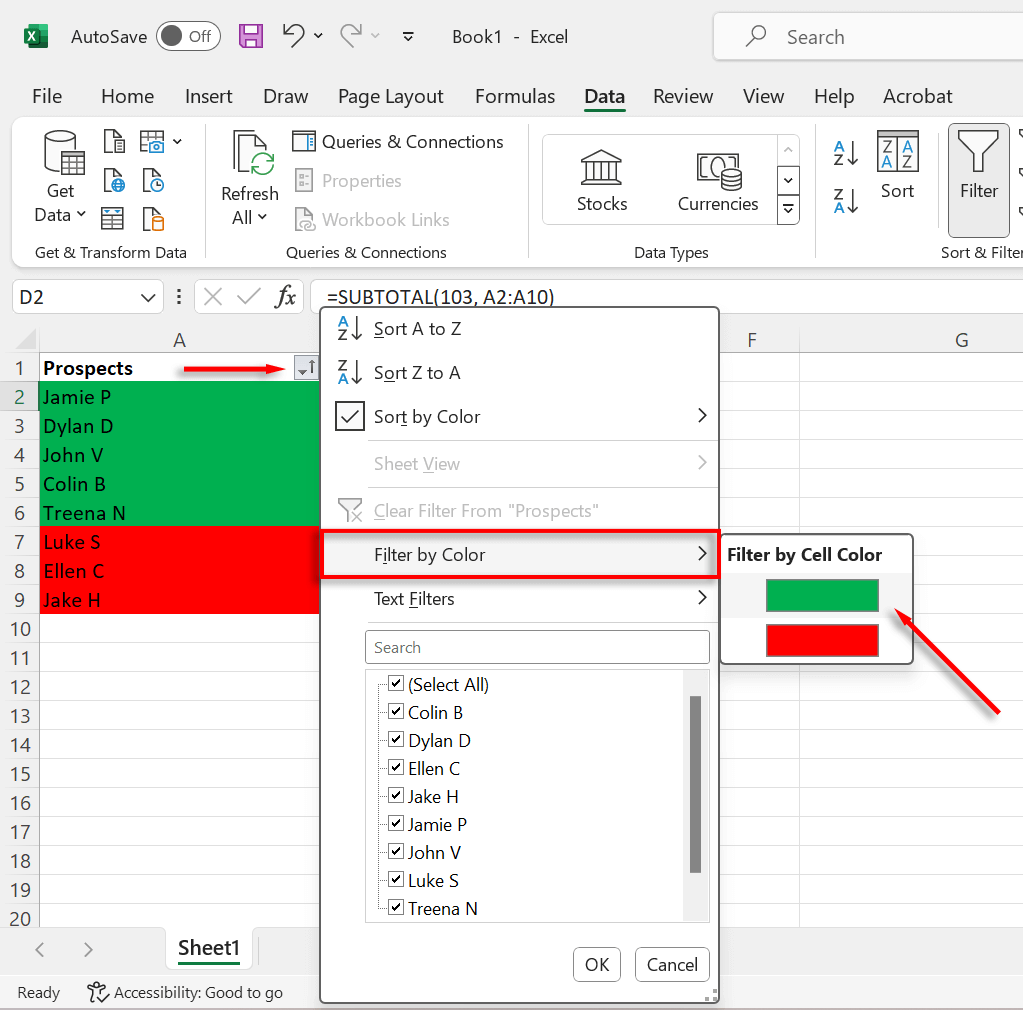A Microsoft Excel színes cellái segíthetnek az adatok rendszerezésében, a változások nyomon követésében és az olvashatóság megkönnyítésében. Például egy vásárlói táblázatban használhat zöld hátteret annak nyomon követésére, hogy mely ügyfelek hajtottak végre eladást. De hogyan számolja meg ezeket a színes cellákat?
1. módszer: Színes cellák számlálása a Keresés és kijelölés funkcióval

Az Excel tartalmaz egy Keresés és kijelölés funkciót, amely lehetővé teszi a különböző színű cellák megszámlálását. A következőképpen használhatja:
Válassza ki a Főoldal lapot, majd nyomja meg a nagyítóikont.
A legördülő menüben válassza a Keresés…
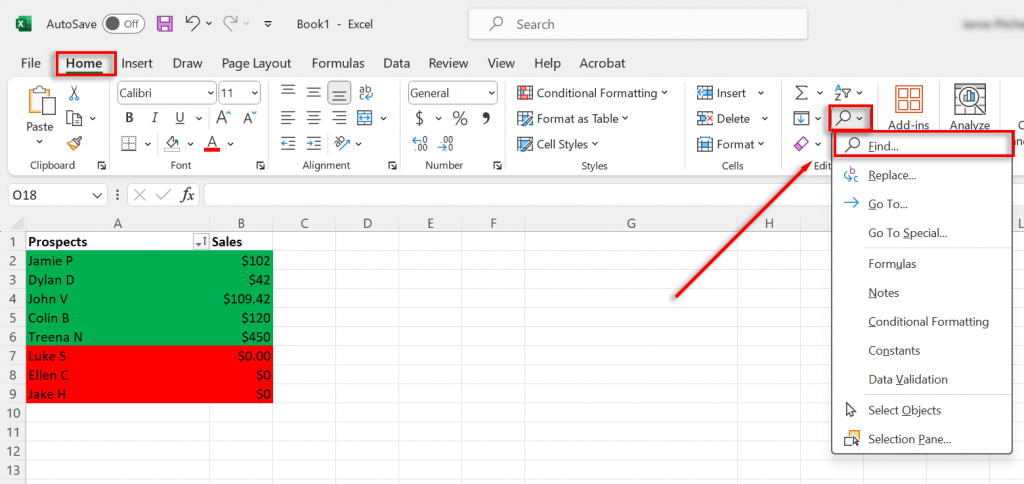
lehetőséget.
Válassza ki a Formátum…legördülő menüt, és válassza a Formátum kiválasztása cellából…
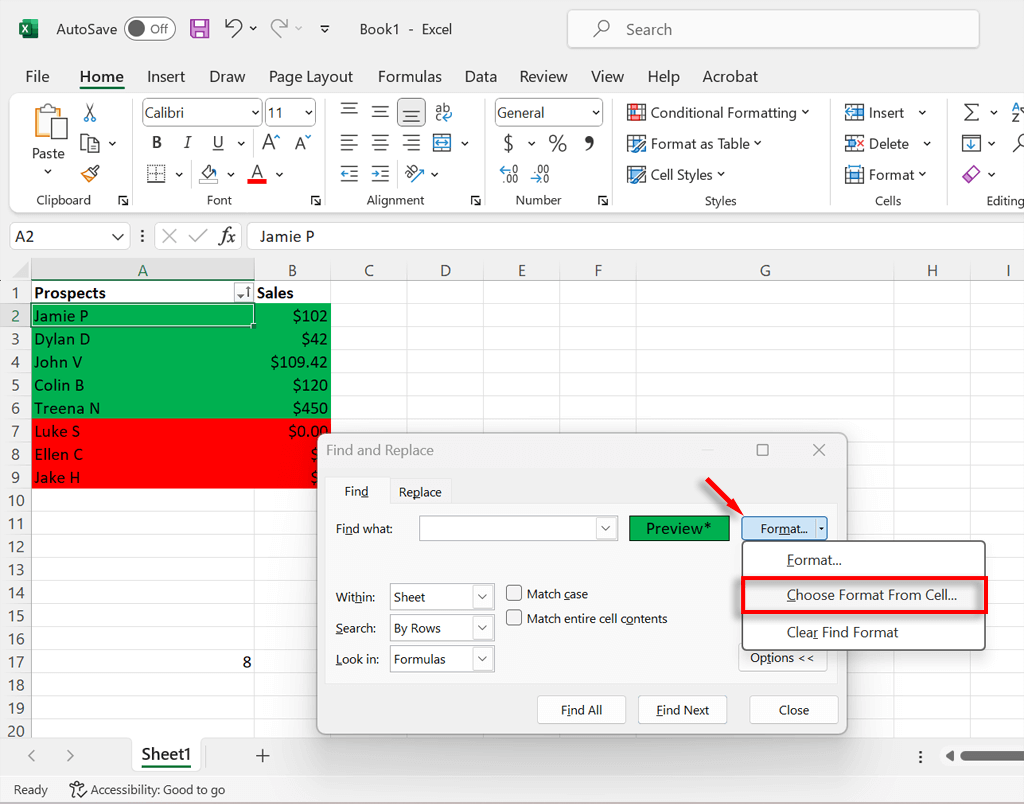
Használja a kurzort a számolni kívánt színű cella kiválasztásához.
Válassza ki a Minden kereséselehetőséget. Az Excel ezután megjeleníti a munkafüzet összes azonos színű cellájának listáját. A lista alatt, a bal alsó sarokban látható ezeknek a színes celláknak a végső száma.
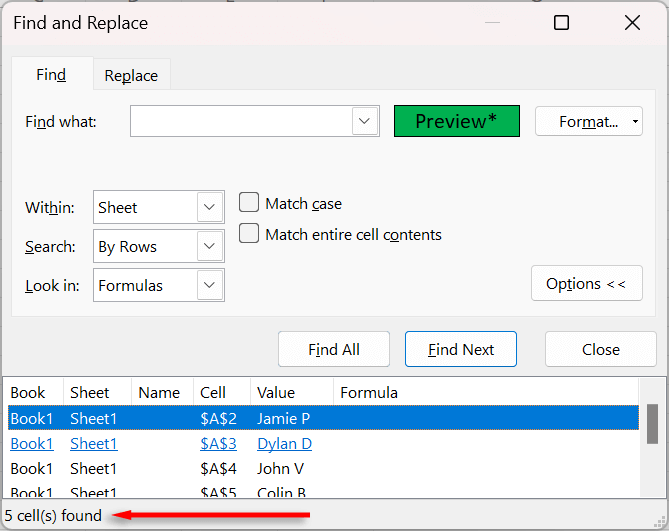
Módszer 2: Színes cellák számlálása a Részösszeg függvény
segítségével
A részösszeg függvény lehetővé teszi, hogy megszámolja a formázott cellák számát az adatszűrők szerint. A következőképpen használhatja a szűrő funkció -t a színes cellák megszámlálásához:
Válassza ki az összes adatot a Ctrl+ Abillentyűkombináció lenyomásával.
Nyomja meg az Adatok lapot, majd válassza a Szűrőlehetőséget. Ezzel szürke legördülő menüt ad hozzá minden adatot tartalmazó oszlophoz.
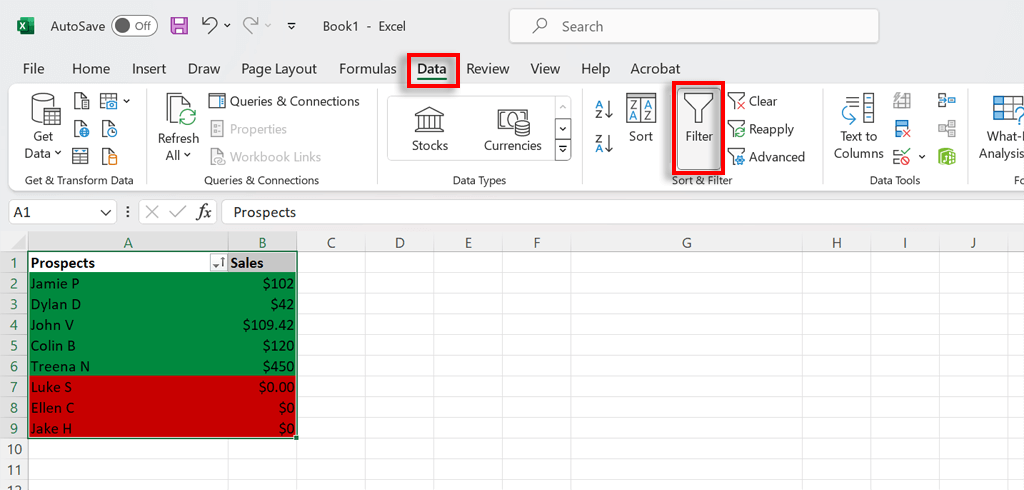
Válasszon ki egy üres cellát, és írja be a részösszeg képletét, amely a következő: =SUBTOTAL(Function_num, Ref1).
Cserélje ki a Function_num értéket a „102”-re. Ez arra utasítja az Excelt, hogy a sejteket számokkal számolja, a rejtett cellákat figyelmen kívül hagyva. Ha a cellái szavak, mint a példánkban, használja a „103”-at – ez a bennük lévő bármely értékű cellát számolja. A Ref1 esetében ki kell választania az Excel által számolni kívánt adattartományt. Tehát ebben az esetben ez lenne:
=RÉSZÖSSZEG(103, A2:A10)
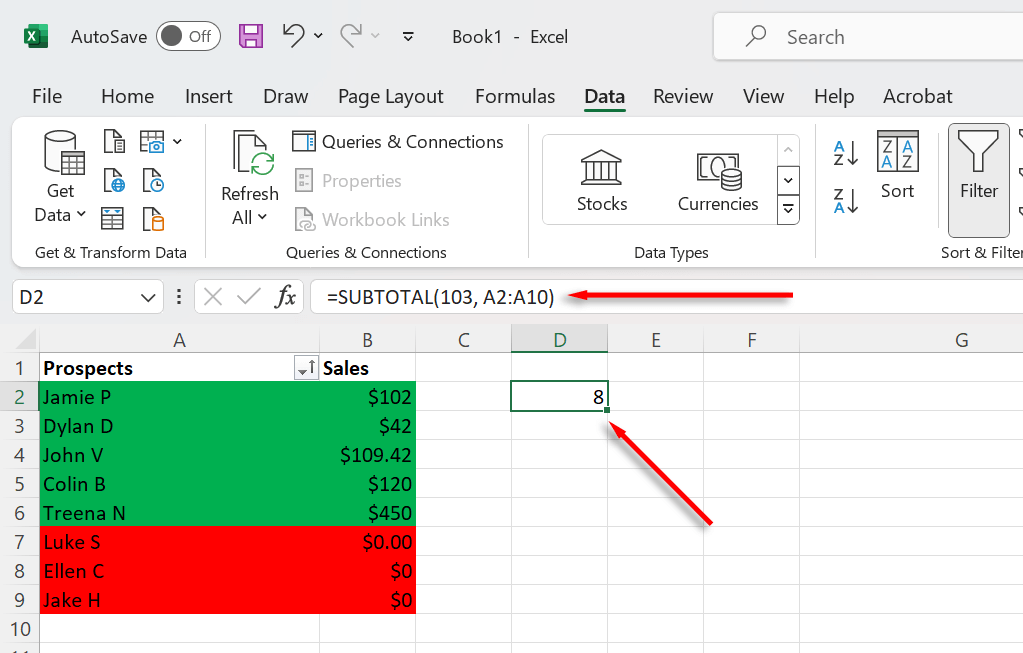
A részösszeg egyenletnek ki kell számítania a cellák teljes számát. Ahhoz, hogy ez működjön, olyan cellákat kell használnia, amelyekben számok vannak..
Nyomja meg a Szűrőlegördülő menüt, és válassza a Szűrés szín szerintlehetőséget. Válassza ki a szűrni kívánt színt.
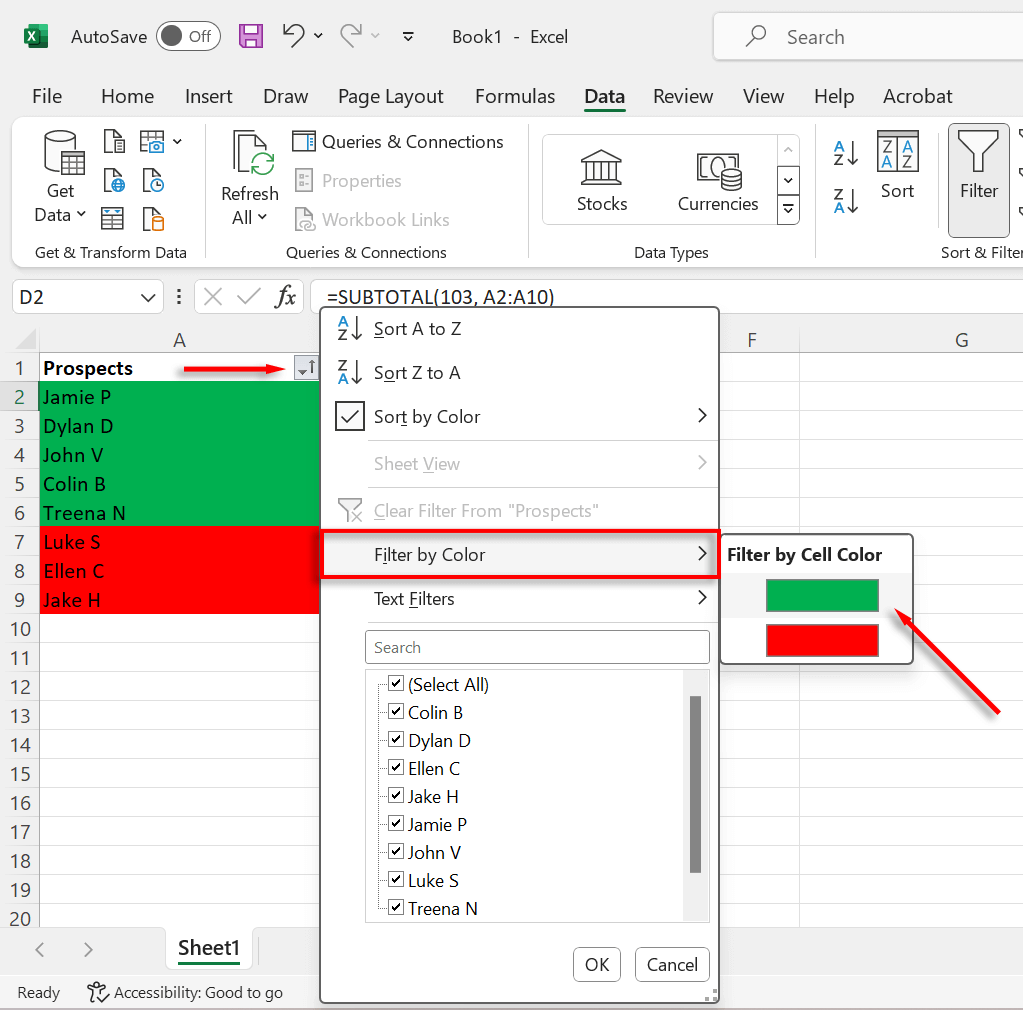
A részösszeg mostantól az adott színű cellák teljes számát jeleníti meg.

Megjegyzés:Ha a fenti képletek működésbe léptetésével küzd, próbálja meg megismerni az függvény szintaxisa elemet a Microsoft Excel programban. Miután megértette a szintaxis működését, könnyedén elháríthatja a felmerülő problémákat.
Színes cellák számolása egyszerűen
Remélhetőleg most már könnyedén megszámolhatja színes celláit az Excelben. Bár vannak más módszerek is a cellák megszámlálására, beleértve a bonyolult képleteket és az egyéni VBA funkciók -t, ezek általában nem érik meg a fáradságot.
.
Kapcsolódó hozzászólások: